CAD迷你看图是一款很好用的看图软件,在其中我们可以进行图纸的查看和编辑操作。完成操作后,如果有需要我们还可以将图纸转换为JPG等图片格式。那小伙伴们知道CAD迷你看图中具体该如何将图纸转换为JPG等图片格式吗,其实转换方法是非常多的,我们只需要在“转换”选项卡中点击“转图片”或者点击左上方的CAD图标后选择“转换为图片”并在打开的窗口中设置好想要的保存参数就可以了。操作步骤其实是非常简单的,小伙伴们可以动手操作起来。接下来,小编就来和小伙伴们分享具体的操作步骤了,有需要或者是有兴趣了解的小伙伴们快来和小编一起往下看看吧!
第一步:双击打开CAD迷你看图,打开图纸进入编辑界面;

第二步:进入编辑界面后可以在上方切换到不同的选项卡后使用各种工具进行编辑处理;

第三步:在“转换”选项卡中点击“转图片”;

第四步:或者在界面左上方单击CAD图标后在子选项中点击“转换为图片”,然后在窗口中进行保存就可以了;

第五步:如果有需要还可以在“转换”选项卡中点击使用“批量转图片”功能进行批量转换。

以上就是CAD迷你看图中将图纸转换为JPG格式的图片的方法教程的全部内容了。如果有需要,我们还可以将图纸转换为PDF等格式,小伙伴们可以根据自己的实际需要进行相应的转换操作。
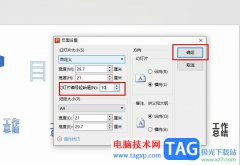 WPS PPT设置幻灯片起始编号从10开始的方法
WPS PPT设置幻灯片起始编号从10开始的方法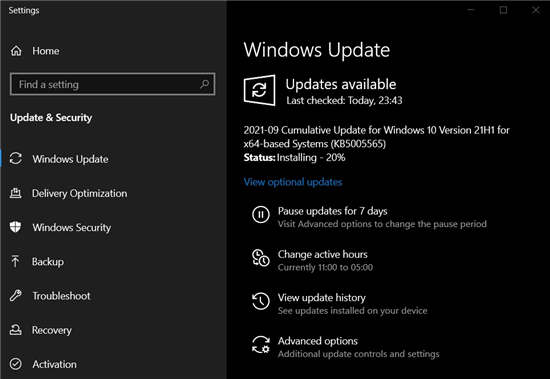 Windows10 2021 年 9 月 10 日更新:(内部版本
Windows10 2021 年 9 月 10 日更新:(内部版本 谷歌浏览器网页图片无法显示的解决方法
谷歌浏览器网页图片无法显示的解决方法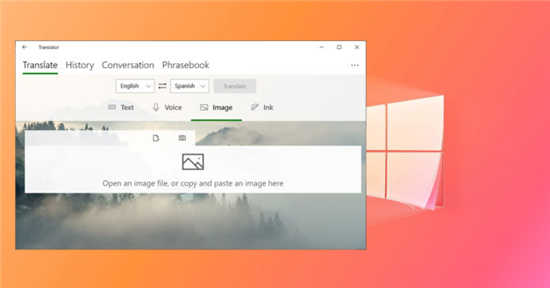 适用于Windows 10的Microsoft Translator应用程序
适用于Windows 10的Microsoft Translator应用程序 《木筏求生》高级固定锚怎么用?raft高级
《木筏求生》高级固定锚怎么用?raft高级
木筏求生中早期版本中有固定锚,在正式版本加入了高级固定锚......
 笔记本电池更换方法:如何判断电池是否
笔记本电池更换方法:如何判断电池是否
笔记本电池是影响设备续航和性能的关键部件。当你发现电池续......
 外设兼容性问题:为何我的鼠标键盘无法
外设兼容性问题:为何我的鼠标键盘无法
外设作为电脑的关键组成部分,其兼容性问题时常困扰用户。尤......
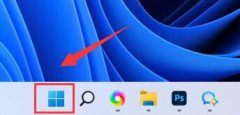 win11防火墙设置位置
win11防火墙设置位置
在win11系统中,防火墙可以保护系统免于侵害,不过有的朋友不......
 央视影音下载视频到本地的方法
央视影音下载视频到本地的方法
cbox央视影音是一款可以免费将自己喜欢的视频下载到本地中进行......

xmind是一款专业的思维导图制作软件,可以让用户更好地组织和表达思维,其中有着简洁而强大的用户界面,支持创建多种形式的思维导图,例如用户可以用来编辑流程图、组织图或是树状图等...
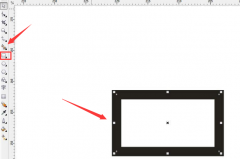
可能有的朋友还不太了解CDR文字怎么添加轮廓后台填充?那么在这里小编就为大家带来了CDR文字添加轮廓后台填充方法哦,有需要的朋友赶快来了解了解吧。...

相信许多伙伴还不了解premiere视频人物怎么添加发光描边特效操作,不过没关系,下面就分享了pr人物描边光效的做法,希望感兴趣的朋友都来共同学习哦。...

CorelDRAW是一款非常受欢迎的设计软件,在其中我们可以自由进行设计创作。如果我们希望在CorelDRAW中绘制一条直线,小伙伴们知道具体该如何进行操作吗,其实操作方法是非常简单的。我们只需...

很多小伙伴在闲暇时间都喜欢听听音乐方式自己,在需要听音乐时很多小伙伴都会选择使用酷我音乐这款软件,其中有很多版权歌曲可供我们选择。如果我们希望在电脑版酷我音乐中导入本地歌...
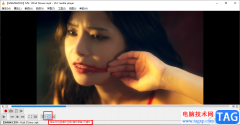
很多小伙伴都喜欢使用VLC播放器,因为在VLC中我们可以打开各种格式的视频以及音频文件,还可以根据自己的需求对播放器进行设置更改。在VLC播放器中播放视频时,有的小伙伴想要设置循环方...
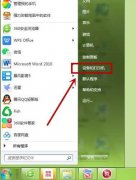
HP P1106打印机怎么设置纸张类型为投影胶片?亲们或许不知道如何设置纸张类型为投影胶片,那么今天小编就讲解HP P1106打印机设置纸张类型为投影胶片操作步骤哦,希望能够帮助到大家呢。...
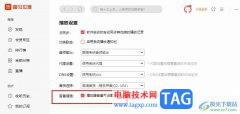
很多小伙伴都有听书的习惯,在听书的软件选择中,喜马拉雅无疑是首选之一,因为喜马拉雅中的功能十分的丰富,不仅支持我们购买、收听有声书籍,还能查看收听内容。有的小伙伴在使用喜...

会声会影是一款非常好用的视频剪辑软件,很多小伙伴在需要剪辑视频时都会首选使用该软件。在会声会影中如果我们希望调整视频的亮度,小伙伴们知道具体该如何进行操作吗,其实操作方法...

在我们日常办公中,浏览器是我们必不可少的一款操作页面,我们需要在该软件中进行访问自己需要的信息,有的小伙伴选择使用火狐浏览器,因为火狐浏览器安全性和稳定性以及兼容性都是非...

AdobeInDesign是一款用于印刷的页面设计软件,其中的功能是很丰富的,能够帮助用户成功制作出一份精美的出版物,因此AdobeInDesign受到了许多用户的喜欢和欢迎,当用户在使用AdobeInDesign软件时,...
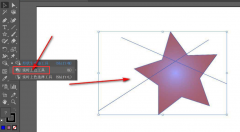
使用ai软件还不会进行色块分离吗?其实很简单的,以下内容就是小编整理的ai进行色块分离的方法,有需要的朋友一起来学习吧!...

IObitUninstaller是一款垃圾清理软件,该软件提供程序清理,捆绑软件的清理以及占用大量空间软件等清理,你可以通过该软件查看到自己电脑中所有安装的软件程序,并且会对软件使用程度进行...

怎么自定义CMD之类工具默认路径呢?Win10的CMD还能这么玩?下面就为大家分享自定义CMD之类工具默认路径图文教程,有需要的可以来了解了解哦。...

KMPlayer是很多小伙伴都在使用的一款影音播放器,在这款播放器软件中,我们可以播放多种格式的视频以及音频文档。还可以随时查看视频的播放信息,查看视频播放时占用的CPU占用率、帧率以...